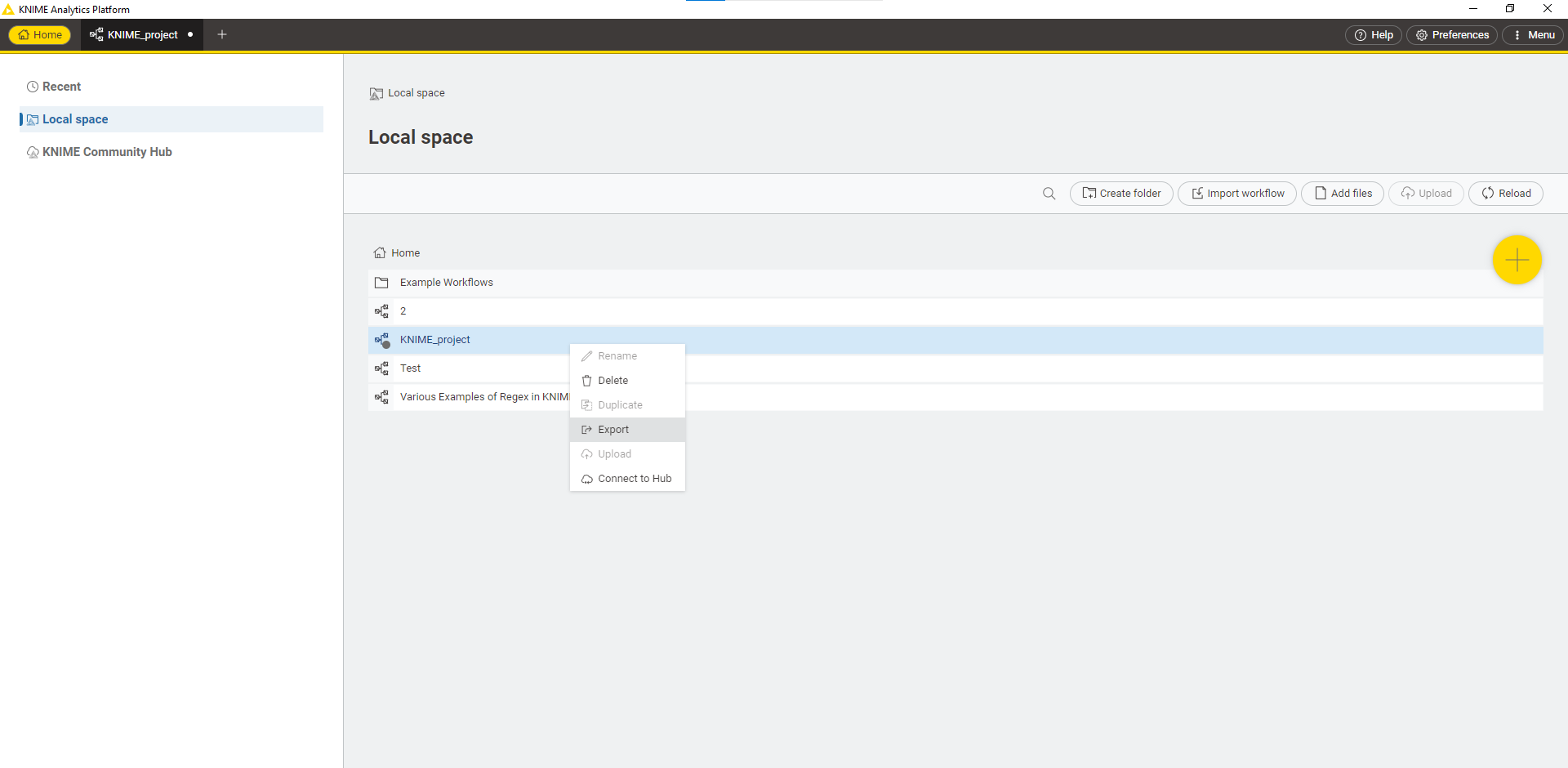آشنایی با پروژه
مقدمه
در دنیای واقعی، دادهها از منابع مختلف و با استانداردها و ساختارهای گوناگون جمعآوری میشوند. همچنین، در بسیاری از موارد، دادهها تمیز نیستند و باید پیش از استفاده، فرآیند تمیزسازی روی آنها انجام شود. حال فرض کنید میخواهیم دادههای مربوط به یک موضوع را که از منابع مختلف جمعآوری شدهاند و ساختارهای متفاوتی دارند، مورد پردازش قرار دهیم و به نتیجهی دلخواه برسیم. برای این کار، باید همهی دادهها را تمیز کنیم و آنها را به یک ساختار و استاندارد یکسان درآوریم.
تعریف ETL
به فرآیند کپی داده از یک یا چندین منبع به یک سیستم مقصد که داده را به طور متفاوتی بازنمایی میکند، ETL گفته میشود. (ویکیپدیا)
عبارت ETL متشکل از سه واژهی زیر است که در ادامه به توضیح هر یک میپردازیم:
- Extract
- Transform
- Load
Data Extraction (استخراج داده)
در این مرحله، دادهی خام از منابع مختلف به یک فضای میانی کپی میشود. منابع مبدأ میتوانند دارای دادهی ساختاریافته یا غیرساختاریافته باشند. از منابع داده میتوان به موارد زیر اشاره کرد:
- SQL or NoSQL Databases
- Flat files
- Web pages
- etc.
Data Transformation (تبدیل داده)
دادهی خام موجود، در فضای میانی مورد پردازش قرار میگیرد تا به ساختاری که برای تحلیل داده مورد نیاز است تبدیل شوند. این مرحله میتواند شامل کارهای زیر باشد:
- فیلتر کردن
- تمیزسازی
- حذف دادههای تکراری
- اعتبارسنجی
- انجام محاسبات، ترجمه و یا خلاصهسازی دادهی خام که میتواند شامل تغییر نام ستونها، تبدیل واحدهای پول یا واحدهای اندازهگیری، ویرایش ستونهای متنی یا ... باشد.
- حذف یا رمزنگاری دادههای حساس ی�ا محرمانه
- تبدیل ساختار داده به ساختار مقصد، مثلاً تبدیل JSON به یک جدول یا چند جدول که میتوان آنها را Join کرد.
Data Loading (بارگذاری داده)
در این مرحله، دادهی تبدیلشده در مرحلهی قبل از فضای میانی به انبارهی دادهی مقصد منتقل میشود. این مرحله معمولاً غیر از بارگذاری اولیهی داده، به صورت متناوب نیز اجرا میشود تا دادههای جدید به انبارهی داده اضافه شوند. در اکثر موارد این فرآیند به طور اتوماتیک انجام میشود.
برای آشنایی بیشتر، مطالعهی لینکهای زیر توصیه میشود:
https://www.ibm.com/cloud/learn/etl
https://www.guru99.com/etl-extract-load-process.html
دستگرمی
برای آشنایی بیشتر، دستگرمیای برای شما در نظر گرفته شده است تا بتوانید کمی مزهی ETL را بچشید.
دانلود
وارد وبسایت Knime شوید و برنامه Knime را با توجه به سیستم عامل خود، دانلود کنید.
ساخت workflow
پس از نصب، وارد برنامه شوید و در قسمت زیر، یک
workflow
جدید بسازید:
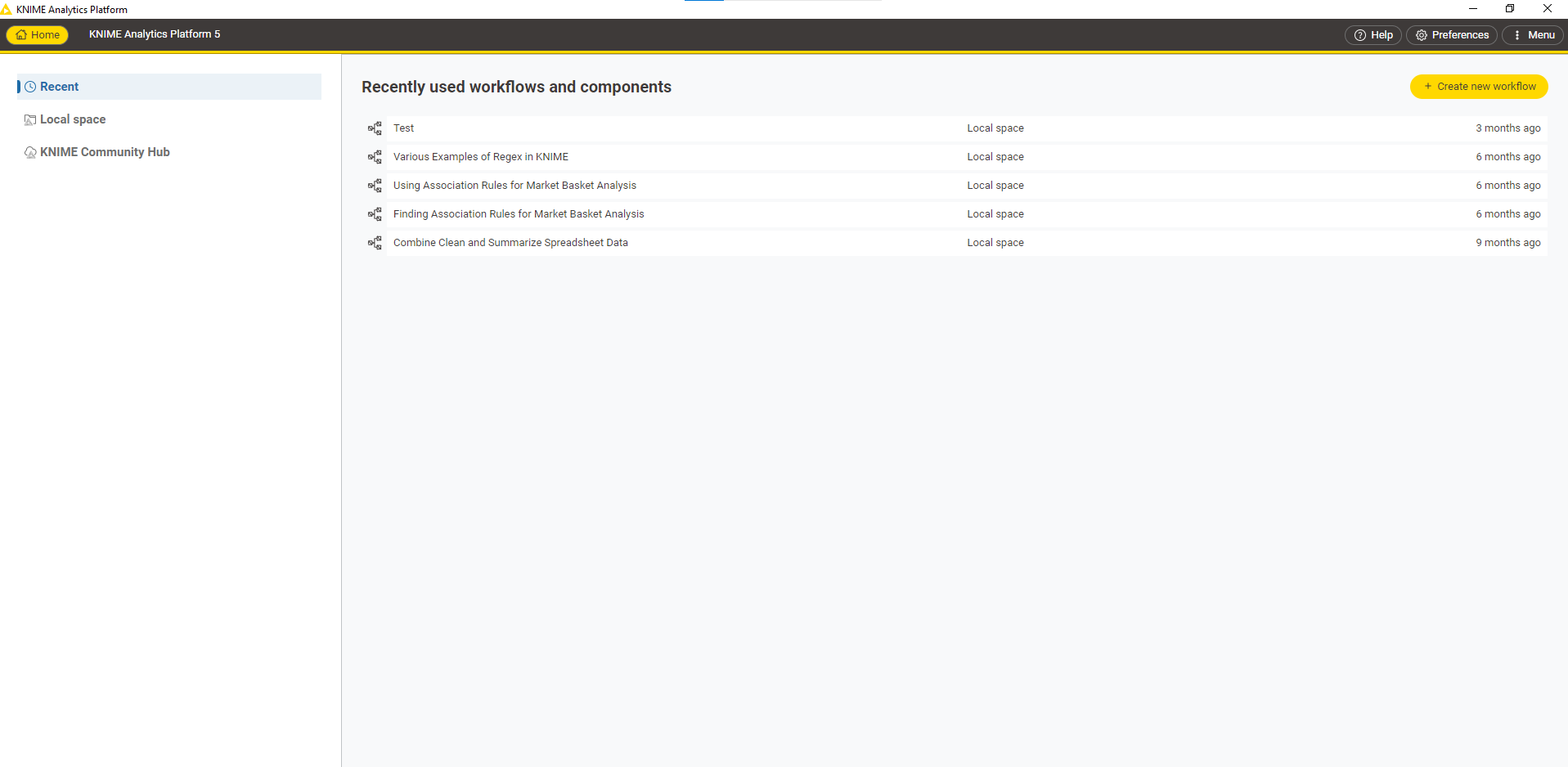
برای workflow خود نام مشخص کنید و سپس فایل owid-covid-data.csv را برای مرحله بعد دانلود کنید.
استفاده از جعبه ابزار
سمت چپ، قسمت Nodes، جعبه ابزار شما برای استفاده و توسعه workflow است. برای مثال، Node خواندن CSV را بر روی صفحه اضافه کنید و سعی کنید فایل دانلود شده در مرحله قبل را بخوانید.
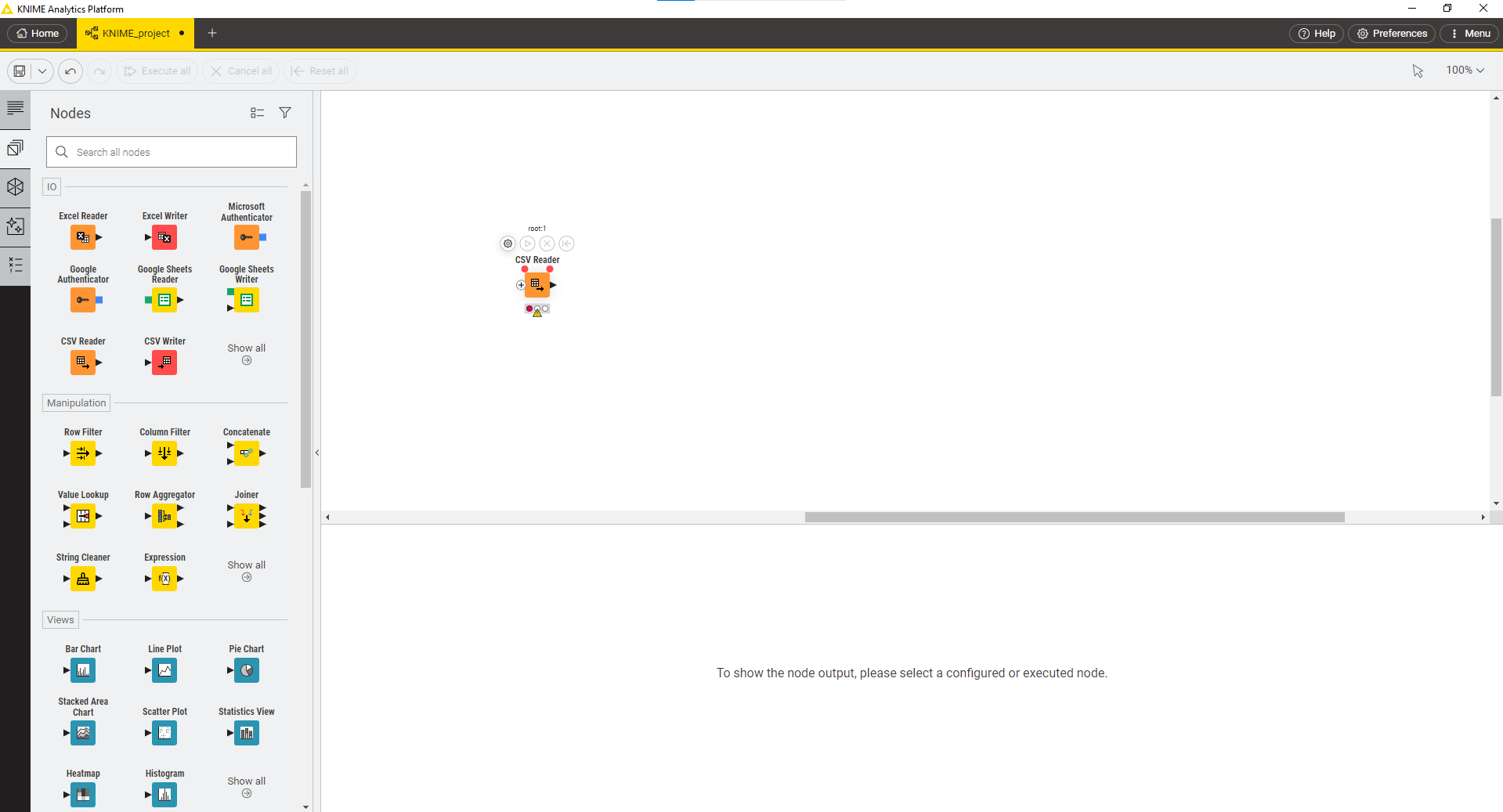
با توجه به مقدار سطرهای فایل، نیاز است در تنظیمات Node ذکر شده، به قسمت Advanced Settings بروید و در زیربخش Table specification، گزینه Limit data rows scanned را غیر فعال کنید و مجدد Node را اجرا کنید.
پس از اجرای موفق، Node به شکل زیر در میآید:
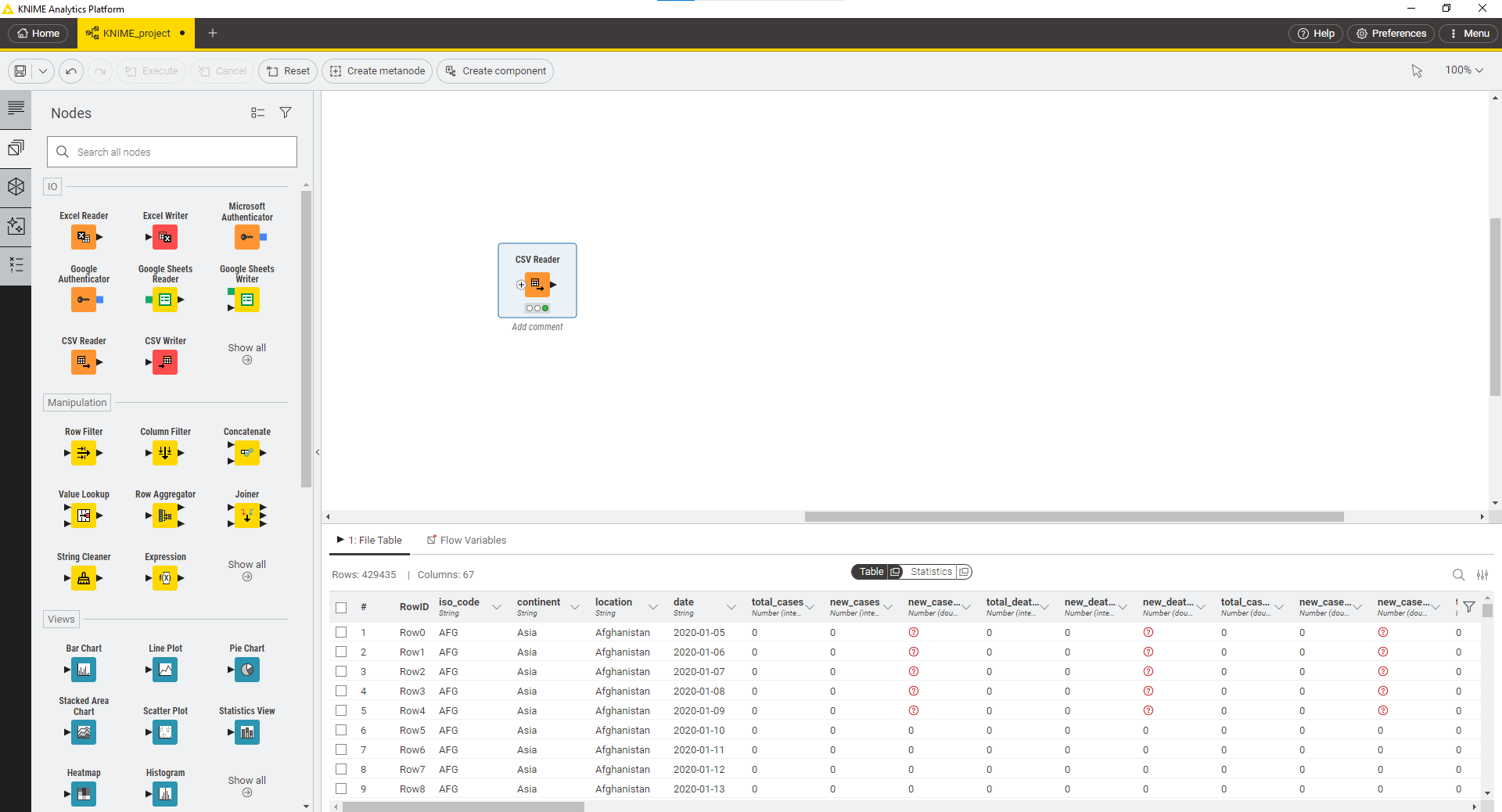
فیلتر دادهها
با استفاده از Node های جعبه ابزار مانند Row Filter، دادههای مربوط به کشور ایران را فیلتر نمایید.
تمیزسازی
مراحل زیر را برای تمیزسازی داده انجام دهید:
-
قسمت اعشاری ستونهای
new_casesوnew_deathsرا حذف نمایید. -
مقادیر خالی در ستون (NaN یا null) را در ستون
new_vaccinationsبا مقدار صفر جایگزین نمایید. -
نوع ستون
dateرا از string به تایپ Date تبدیل کنید.
Aggregation
جمع تعداد موارد ابتلا در هر ماه را محاسبه کنید و در ستونی به نام
total_month_cases
بریزید.
برای این کار ممکن است لازم باشد ابتدا روی ستون تاریخ تغییراتی انجام دهید.
Join
دادگان موقعیت جغرافیایی کشورها را آپلود نمایید. سپس با استفاده از Join به دادگان آمار مبتلایان ستونهای طول و عرض جغرافیایی را اضافه نمایید.
دریافت خروجی
در نهایت جدول خروجی را در قالب یک csv خروجی بگیرید و نتایج را مشاهده کنید.
در نهایت workflow خود را با تیمهای دیگر به اشتراک بگذارید و workflow آنها را مشاهده کنید و روشهای مورد استفادهی آنها را ببینید چرا که برای انجام یک کار چندین راه وجود دارد. برای اشتراک گذاری به تب Home بروید و در قسمت Local space، بر روی workflow خود راست کلیک کنید و آن را Export بگیرید و workflow بقیه را با دکمه Import workflow بارگذاری کنید.